Bilgisayarınızı ne kadar uzun süre kullanırsanız sabit diskinizde o kadar çok dosya birikir. Belgeler, fotoğraflar, videolar gibi sık kullandığınız önemli dosyalara ek olarak Windows, geçici dosyalar da oluşturur. Bu dosyalar (günlükler, önbellekler ve kurulum dosyaları gibi) büyük boyutlu olabilir, sabit disk alanını işgal edebilir ve hatta bilgisayarınızın yavaşlamasına neden olabilir. O yüzden “Bilgisayardaki gereksiz dosyaları nasıl silerim, istenmeyen dosyalar nasıl silinir?” diye sıkça merak edilir. Windows 10 ve 11 bilgisayarda biriken gereksiz dosyaları silmek için kullanılan tüm yöntemler burada.
Bilgisayardaki gereksiz dosyaları silme yolları ?️
 Geleneksel sabit diskler gibi daha yavaş sürücülerde gereksiz dosyalar işletim sistemi yavaşlatır. İstenmeyen dosyaları sık sık temizlemek performansı artırmaya yardımcı olur. Windows 11 ve 10, çoğu gereksiz dosyayı kaldırmak için yerleşik araçlara sahiptir. İşte bilgisayardaki gereksiz dosyaları temizleme yöntemleri:
Geleneksel sabit diskler gibi daha yavaş sürücülerde gereksiz dosyalar işletim sistemi yavaşlatır. İstenmeyen dosyaları sık sık temizlemek performansı artırmaya yardımcı olur. Windows 11 ve 10, çoğu gereksiz dosyayı kaldırmak için yerleşik araçlara sahiptir. İşte bilgisayardaki gereksiz dosyaları temizleme yöntemleri: 1️⃣ Geri dönüşüm kutusunu boşaltın
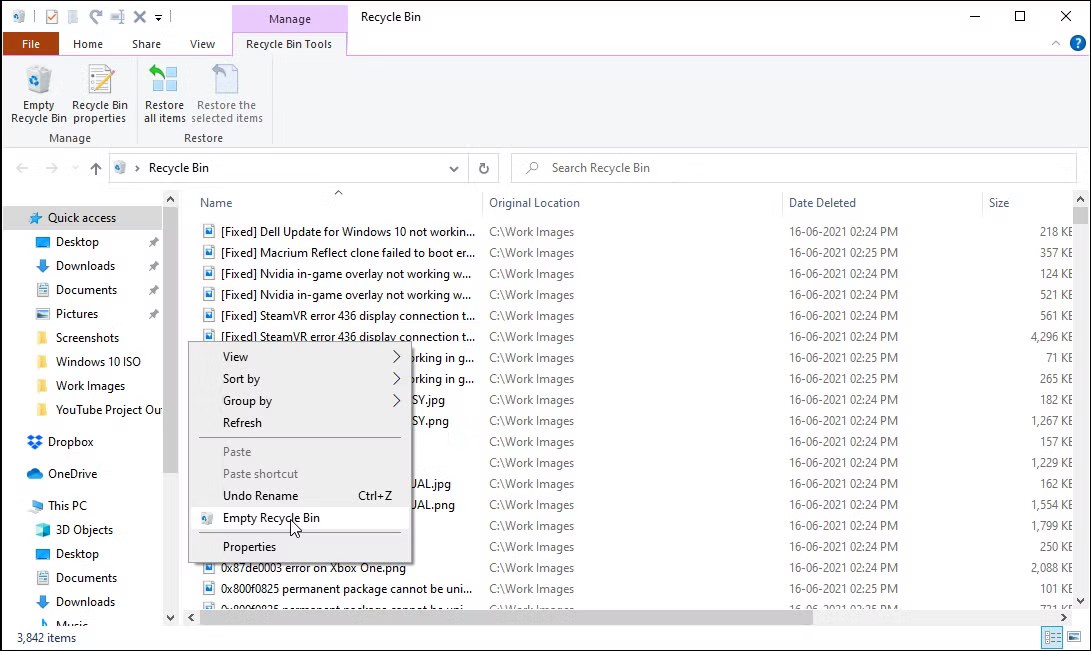 Geri Dönüşüm Kutusu, bilgisayarınızdan sildiğiniz tüm dosyaları depolar. Yanlışlıkla silinen dosyaları hızlıca geri getirmek açısından kullanışlıdır ancak sık sık temizlenmezse depolama alanınızı tüketen gigabaytlarca dosya biriktirebilir. Neyse ki Geri Dönüşüm Kutusunu temizlemek kolaydır. Tek tek dosyaları seçip kalıcı olarak silebilir veya hepsini aynı anda boşaltabilirsiniz.
Geri Dönüşüm Kutusu, bilgisayarınızdan sildiğiniz tüm dosyaları depolar. Yanlışlıkla silinen dosyaları hızlıca geri getirmek açısından kullanışlıdır ancak sık sık temizlenmezse depolama alanınızı tüketen gigabaytlarca dosya biriktirebilir. Neyse ki Geri Dönüşüm Kutusunu temizlemek kolaydır. Tek tek dosyaları seçip kalıcı olarak silebilir veya hepsini aynı anda boşaltabilirsiniz. - Masaüstünden Geri Dönüşüm Kutusunu açın
- Silinen dosyalara göz atın
- Herhangi birini geri yüklemek istiyorsanız sağ tıklayıp Geri Yükle’yi seçin.
- Hepsini silmek için klasörün içinde sağ tıklayıp Geri Dönüşüm Kutusunu Boşalt’ı seçin.
2️⃣ Geçici dosyaları temizleyin
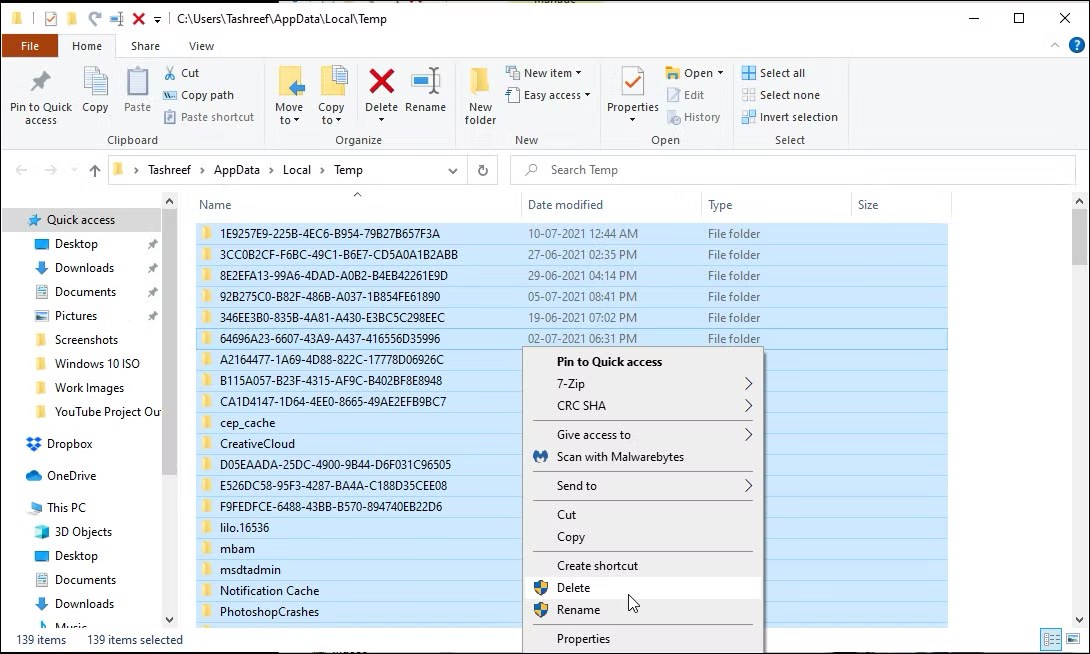 Geçici dosyalar, kullanımda olan bir dosya için bilgileri tutmak üzere otomatik olarak oluşturulur. Görev tamamlandığında bu dosyalar silinir. Geçici dosyalar Windows Temp klasöründe saklanır. Temp dosyalarını silerek disk alanı kazanabilirsiniz. Bilgisayardaki gereksiz dosyaları silmek için şu adımları izleyin:
Geçici dosyalar, kullanımda olan bir dosya için bilgileri tutmak üzere otomatik olarak oluşturulur. Görev tamamlandığında bu dosyalar silinir. Geçici dosyalar Windows Temp klasöründe saklanır. Temp dosyalarını silerek disk alanı kazanabilirsiniz. Bilgisayardaki gereksiz dosyaları silmek için şu adımları izleyin: - Win + R tuşlarına basarak Çalıştır’ı açın
- %temp% yazın ve Tamam’a tıklayın.
- Geçici klasörde, tüm dosyaları seçmek için Ctrl + A tuşuna basıp Sil’e basın.
- Kullanımda gibi görünen herhangi bir dosya için Atla’ya tıklayın.
Windows 10’da gereksiz dosyaları temizlemek için yerleşik bir özellik olan Storage Sense’i kullanabilirsiniz. Geçici dosyaları otomatik olarak silecek şekilde yapılandırabilirsiniz. Storage Sense’i geçici dosyaları silecek şekilde ayarlamak için Ayarlar – Sistem – Depolama’ya gidin. Storage Sense’i açık konuma getirin. Sonra, Storage Sense’i Yapılandır’a tıklayın veya doğrudan çalıştırın. Storage Sense’i ne zaman çalıştırmak istediğinizi seçin. Geçici Dosyalar altında “Uygulamalarımın kullanmadığı geçici dosyaları sil” seçeneğini işaretleyin.
3️⃣ Disk Temizleme Aracı ile gereksiz dosyaları temizleyin
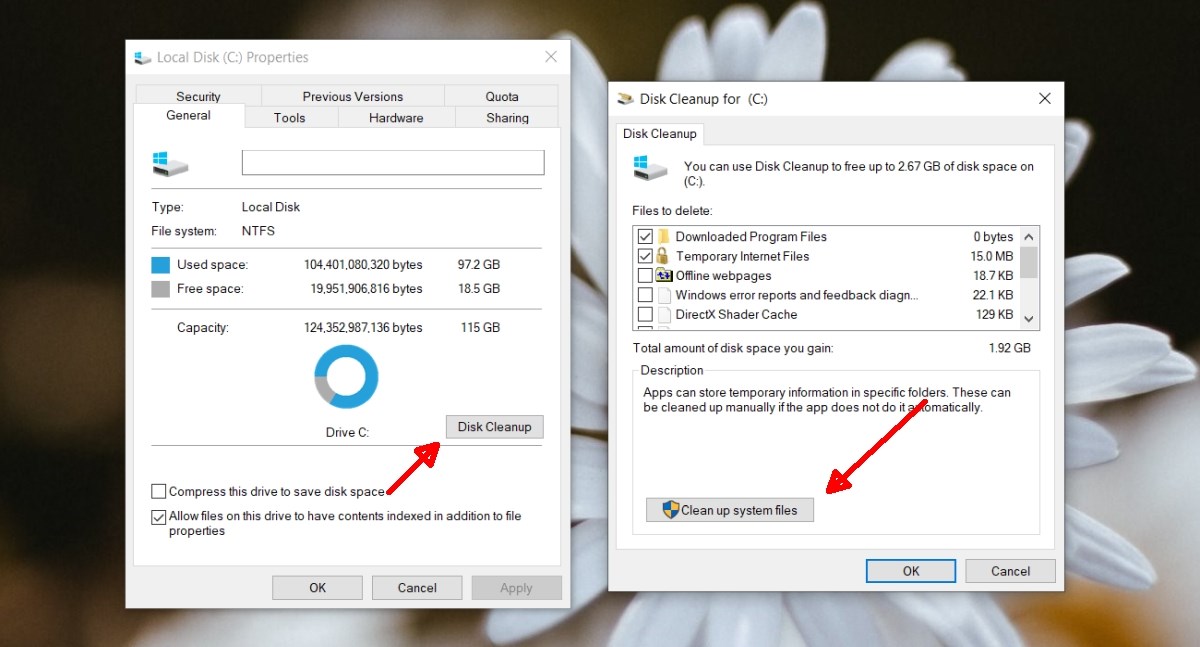 Windows’taki Disk Temizleme aracı, bilgisayarınızdaki gereksiz dosyaları temizlemek için harika bir çözümdür. Seçilen sürücüde ne kadar alan boşaltabileceğinizi tarayıp hesaplar. Disk Temizleme’yi kullanarak internetten indirilenler, geçici Windows yükleme dosyaları, geçici internet dosyaları, Geri Dönüşüm Kutusu gibi gereksiz dosyalardan kurtulabilirsiniz. İşte adım adım Disk Temizleme aracıyla gereksiz dosyaları silme:
Windows’taki Disk Temizleme aracı, bilgisayarınızdaki gereksiz dosyaları temizlemek için harika bir çözümdür. Seçilen sürücüde ne kadar alan boşaltabileceğinizi tarayıp hesaplar. Disk Temizleme’yi kullanarak internetten indirilenler, geçici Windows yükleme dosyaları, geçici internet dosyaları, Geri Dönüşüm Kutusu gibi gereksiz dosyalardan kurtulabilirsiniz. İşte adım adım Disk Temizleme aracıyla gereksiz dosyaları silme: - Windows arama çubuğuna Disk Temizleme yazarak başlatın
- Temizlemek istediğiniz sürücüyü seçin ve Tamam’a tıklayın
- Araç, farklı gereksiz dosyaları silerek ne kadar alan boşaltabileceğinizi gösterecek
- Temizlemek istediğiniz dosya türünü seçin
- Gereksiz dosyaları kaldırmak için Tamam’a tıklayın
Thumbnail kutucuğunu işaretlenmemiş bırakın. Thumbnail önbelleğini kaldırmak fazla alan açmaz ve bir dosyayı aradığınızda sistemin bunları yeniden oluşturacağından işlemler yavaşlar.
4️⃣ Gereksiz dosyaları silme komutunu kullanın
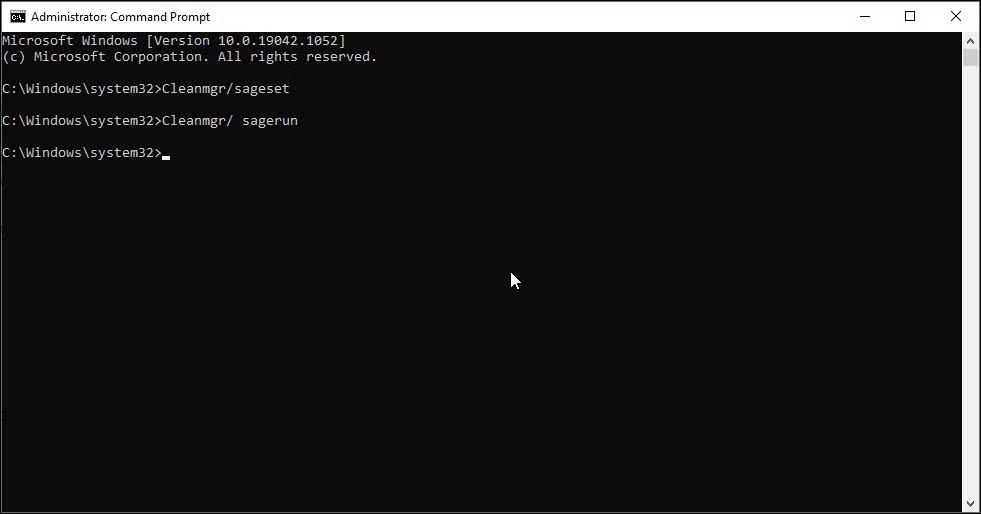 Gereksiz dosyaları silmenin bir başka yolu CMD komutudur. Komut İstemi’ni kullanarak gereksiz dosyaları temizleyebilirsiniz. Gereksiz dosyaları silme komutları şunlardır:
Gereksiz dosyaları silmenin bir başka yolu CMD komutudur. Komut İstemi’ni kullanarak gereksiz dosyaları temizleyebilirsiniz. Gereksiz dosyaları silme komutları şunlardır: - Cleanmgr/sagest
- Cleanmgr/ sagerun
- Cleanmgr/lowdisk
- del %temp%*.*/s/q
5️⃣ Geri yükleme noktalarını temizleyin
 Sistem geri yükleme noktaları hayat kurtarıcı olabilir. Ancak, çok fazlası depolama sürücünüzde gereksiz yer kaplayabilir. Windows sistem geri yüklemenin ne kadar yer kapladığını göstermese de daha fazla yer açmak için eski geri yükleme noktalarını silebilirsiniz.
Sistem geri yükleme noktaları hayat kurtarıcı olabilir. Ancak, çok fazlası depolama sürücünüzde gereksiz yer kaplayabilir. Windows sistem geri yüklemenin ne kadar yer kapladığını göstermese de daha fazla yer açmak için eski geri yükleme noktalarını silebilirsiniz. Geri yükleme noktalarını Disk Temizleme aracıyla temizleyebilirsiniz. Geri yükleme noktası temizleme, en son geri yükleme noktaları hariç tüm geri yükleme noktalarını kaldıracaktır. İşte adım adım sistem geri yükleme noktası silme:
- Disk Temizleme aracında “Sistem dosyalarını temizle” butonuna tıklayın
- Bir sürücü seçin ve taramayı başlatmak için Tamam’a tıklayın.
- Sonra, Daha Fazla Seçenek sekmesini açın.
- Sistem Geri Yükleme ve Gölge Kopyalar altında, Temizleme düğmesine tıklayın.
- İşlemi onaylamak için Sil’i seçin.
Geri Dönüşüm Kutusu’na atılan dosyalar muhtemelen gereksizdir ancak klasörde kalır ve bazen gigabaytlarca depolama alanı kaplar. Windows geçici dosyaları, kullanımı geçici olan ve geçerli görev tamamlandığında gereksiz hale gelen çöp dosyalardır. Bir programı kaldırdığınızda, yazılımla ilişkili tüm dosyalar silinmez. İndirilenler klasörü genellikle depolama alanınızın bir kısmını kaplar. Genellikle, istenmeyen kurulum dosyaları, resimler, videolar ve zamanla biriken diğer gereksiz belgeleri içerir. Tüm bu çöp dosyalar düzenli temizlenmezse bilgisayarınız yavaşlar. Bilgisayardaki gereksiz dosyaları silmek için yukarıdaki basit adımları uygulayabilirsiniz.





